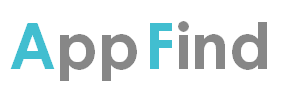地図の印刷
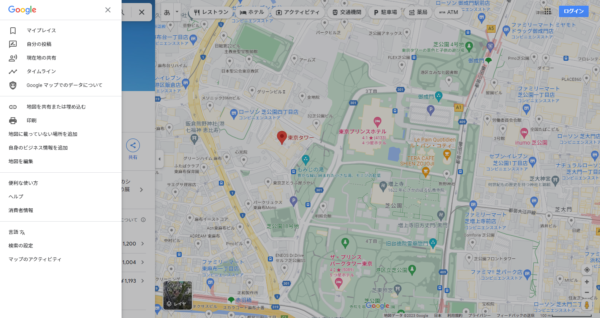
「地図の印刷」とは、Googleマップ上の地図を印刷することができる機能です。地図を印刷することで、オフラインでも地図を確認することができます。また、旅行や出張の際に必要な地図を印刷することができます。
画面左上の「三本線のナビゲーションメニュー」をクリックし、「印刷」を選択します。すると、印刷プレビューが表示されます。
印刷プレビューでは、印刷する地図の範囲を設定することができます。範囲を設定するには、地図の端にある四角形のハンドルをドラッグします。また、地図のズームレベルやサイズも設定することができます。
設定が完了したら、印刷ボタンをクリックします。すると、印刷ダイアログが表示されます。ここで、プリンターや印刷設定を選択して印刷を行います。

「地図の印刷」機能は、オフラインでも地図を確認することができるため、旅行や出張の際に非常に便利です。
地図の共有


「地図の共有」とは、Googleマップ上の地図を他の人と共有することができる機能です。共有することで、他の人に地図を見せたり、ルート案内を共有したりすることができます。
画面左上の「三本線のナビゲーションメニュー」をクリックし、「地図を共有」を選択します。すると、地図の共有リンクURLが表示されます。
共有オプションには、リンクをコピーして共有する方法、Eメールで共有する方法、SNSやメッセージアプリで共有する方法があります。共有方法を選択し、共有したい相手の情報を入力します。
リンクを共有する場合は、「リンクをコピー」をタップしてリンクをコピーし、共有相手に送信します。Eメールで共有する場合は、「Eメールで送信」をタップしてメールを作成し、共有相手に送信します。SNSやメッセージアプリで共有する場合は、各アプリの共有機能を使って共有します。
地図の共有リンクURLをクリックすると共有された相手も同じ地図を確認することができます。



住所のみを連絡するよりも相手にスムーズにわかりやすく場所を伝えることができますね。
乗換案内
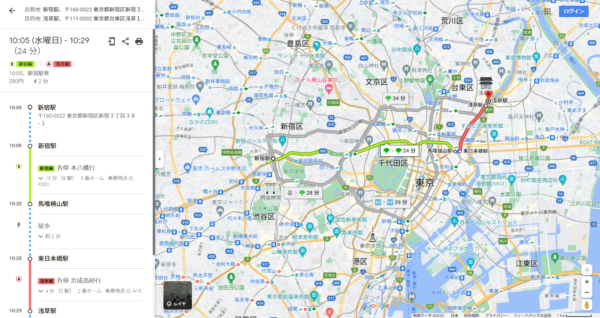
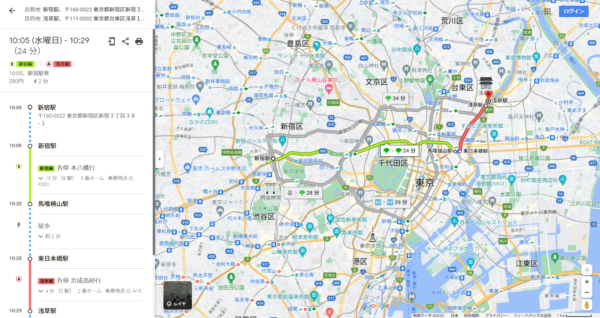
「乗り換え」機能とは、Googleマップ上でのルート案内の際に、公共交通機関を利用する場合に、最適な乗り換え方法を提案する機能です。乗り換え機能を使うことで、時間や労力を節約しながらスムーズに目的地にたどり着くことができます。
- まず、ルート案内を行いたい出発地と目的地を入力します。
- 次に、ルート案内の方法を「公共交通機関」に設定します。すると、乗り換え機能が自動的に有効になります。
- 乗り換え機能では、最適な乗り換え方法を提案してくれます。提案されたルートには、乗り換えの場所や乗り換える交通機関、所要時間などが表示されます。
また、乗り換え機能では、出発時刻や到着時刻の設定も可能です。出発時刻を設定する場合は、「出発時刻」を選択し、到着時刻を設定する場合は、「到着時刻」を選択します。
乗り換え機能を使うことで、公共交通機関を利用する際に最適なルート案内が可能となります。特に、自分が乗ったことのない路線や駅周辺の情報を知らない場合には、乗り換え機能を使うことでスムーズに目的地にたどり着くことができます。



何駅で乗り換えて、何番ホームに到着するといった細かな情報まで掲載されているので非常に便利ですね。
マイプレイス


「マイプレイス」とは、Googleマップ上で自分が行きたい場所や行ったことのある場所を登録しておくことができる機能です。マイプレイスを使うことで、自分がよく行く場所や行ったことのある場所を簡単に確認することができます。
「マイプレイス」に登録したい場所をクリックして「保存」をタップします。
保存された場所は、「マイプレイス」タブから確認することができます。また、保存した場所には、自分で設定したアイコンが表示されるため、見やすくなっています。
デフォルトでは
- お気に入り
- 旅行プラン
- 行ってみたい
- スター付き
といったリストが用意されていますが、新たにオリジナルのリストを追加することも可能です。
また、マイプレイスは、共有することも可能で、共有したい相手の情報を入力することで、自分のマイプレイスを共有することができます。



気になった場所や覚えておかないと行けない場所などを保存しておけるこの機能は役立ちますね。
現在地を共有
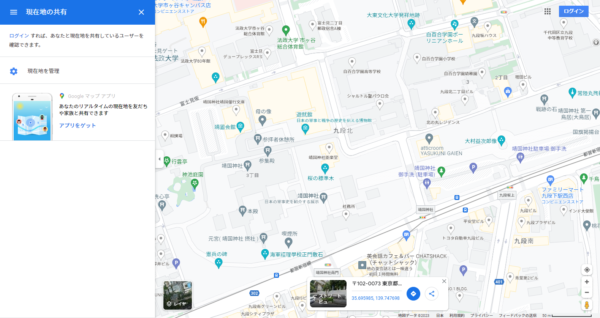
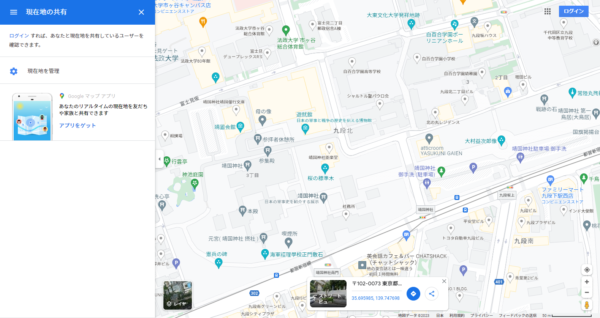
「現在地の共有」とは、Googleマップ上で現在地を共有する機能です。現在地の共有を使うことで、友達や家族と自分の現在地を共有したり、会合場所や待ち合わせ場所を伝えたりすることができます。
ハンバーガーメニューから「現在地」ボタンをタップして、「新たに共有」から現在地を共有した相手を追加します。
以下の情報(Googleアカウント)を確認することができます。
- あなたの名前と写真
- Googleサービスでのリアルタイムの位置情報
共有相手を選択し、共有ボタンをクリックすると相手にリアルタイムの現在地を共有することができます。
共有期間は
- 1時間単位で設定
- 自分で無効にするまで
を選択することができます。



家族や友人と現在地をリアルタイムで共有したい場合に便利な機能ですね。